(Aktualisiert am 17.8.2022)
Passend zum Wochenende ein unglaublich Business-kritischer Blogartikel….
Wobei, der Hintergrund ist es doch:
Ich habe im Jänner 2 Vorträge, die nicht über Teams, sondern über andere Video-Streaming Plattformen abgewickelt werden. Beide Plattformen erlauben kein “Blur Desktop” – dh das einblenden eines eigenen Hintergrundbildes.
Ich empfinde es aber mittlerweile als unprofessionell, wenn ich virtuelle Vorträge abwickle und mein “echter” Hintergrund zu sehen ist. Und da kam es gerade passend, das mich ein Kollege in einem kurzen Team-Call mit seinem Hintergrund überrascht hat, bei dem ein Kaminfeuer im Hintergrund geflackert hat und dicke Schneeflocken bei seinem Fenster vorbeigeschwebt sind
Und er hat mir dann das Geheimnis verraten, womit er das macht.
In der Zwischenzeit gibt es aber eine einfachere Lösung:
Annimated GF als Hintergrund
Der originale Artikel stammt von Rogier Dijkman und ist HIER zu finden
- Man nehme ein animiertes GIF und speichere es mit der Endung .png ab
dh die Datei flugzeug.gif wird dann zu flugzeug.png - Man speichere eine Kopie der Datei unter dem Namen name_thumb.png ab
Also mit dem oberen Beispiel: flugzeug_thumb.png - Beide Dateien kopiere man nun am PC in den Ordner
%AppData%\Microsoft\Teams\Backgrounds\Uploads
bzw am MAC unter Library/Application Support/Microsoft/Teams/Backgrounds/Uploads - Und nun kann man dieses animierte GIF als Hintergrund verwenden
Alternativ gibt es noch diese Möglichkeit:
XSPLIT VCAM
https://www.xsplit.com/de/vcam
Das ist eine virtuelle Webcam, die ein paar wirklich nette Spielereien erlaubt:
Ich kann als Hintergrundbild nicht nur beliebige Fotos auswählen, sondern auch beliebige Media-Files (JPG, jfif, png, gif, mp4, html), sowie beliebige Webseiten und auch direkt YouTube Videos.
Die Qualität des ausschneiden des Gesichtes ist hier sehr Ähnlich wie bei Teams selber, also extrem gut.
Gut, ich gebe zu, das bewegte Hintergrundbild ist mehr Spielerei als wirklich sinnvoll – und lenkt in einem Workshop eher ab.
ABER:
Ich kann damit auch meinen Hintergrund komplett entfernen und dann zb OBS nutzen, um diese virtuelle Kamera als Quelle zu nehmen und vor meinen Bildschirm zu setzen und das ganze dann als Output für die virtuelle OBS Kamera zu nehmen.
Das Ergebnis schaut dann in Teams so aus
Mein Bild ist ausgeschnitten vor meinen PowerPoints bzw. meinem Bildschirm…
Ich weiß, das OBS selber auch den Hintergrund ausschneiden kann, dafür ist aber ein Green Screen im Hintergrund notwendig. Mit der XSPLIT Cam geht das auch sehr gut ohne…
WEBEX
Wer in WebEx seinen Hintergrund ausblenden möchte, wird (so wie ich) feststellen, dass das massiv auf die CPU geht. Dh ich nutze die XSPLI-Vcam auch in Webex-Meetings als Hauptkamera und blende den Hintergrund damit aus.
Und:
Ich kann meine Handykamera als Datenquelle für diese virtuelle Kamera nutzen, was mir einerseits (meist) eine wesentlich bessere Qualität liefert, aber auch in Vorträgen erlaubt, schnell mal was im Raum zu zeigen…
Für meinen Video-Konferenz Client stellt sich diese virtuelle Kamera dann als WebCam dar – dh das Ding funktioniert nicht nur in Teams, sondern auch in allen anderen Video-Konferenz-Tools.
Also alles in allem eine sehr nette kleine Spielerei
Kleiner Hinweis:
Die Life-Time Lizenz gibt es derzeit um USD 19,99 (statt USD 49,00), das sind knappe EUR 17,00
XSplit VCam: Lifetime Subscription (Windows) | StackSocial
(Angebot gilt noch bis 15.12.)
Leider gibt es dieses super Angebot nicht mehr – ich lasse es (durchgestrichen) trotzdem drinnen, ev. kommt es ja wieder mal…
Kaufen kann man die XSPlit VCam hier:
Upgraden Sie XSplit und schalten Sie neue Funktionen frei | XSplit Premium
Kosten: USD 60,00 für die LifeTime-Lizenz


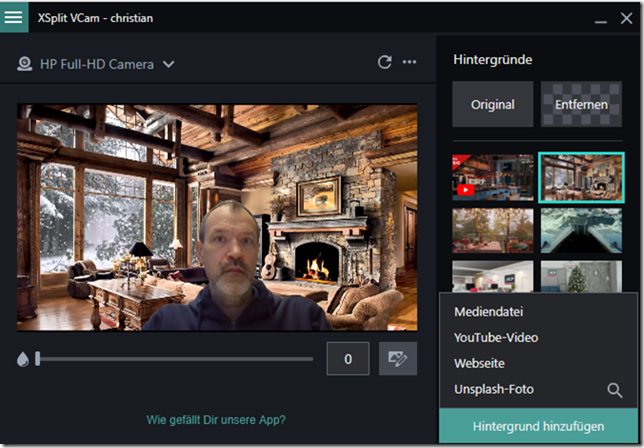
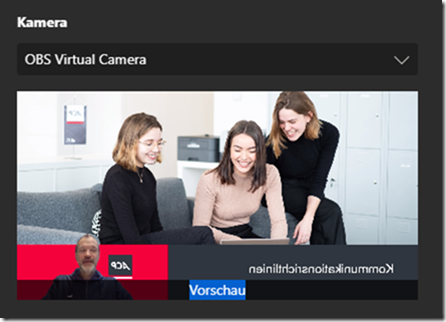
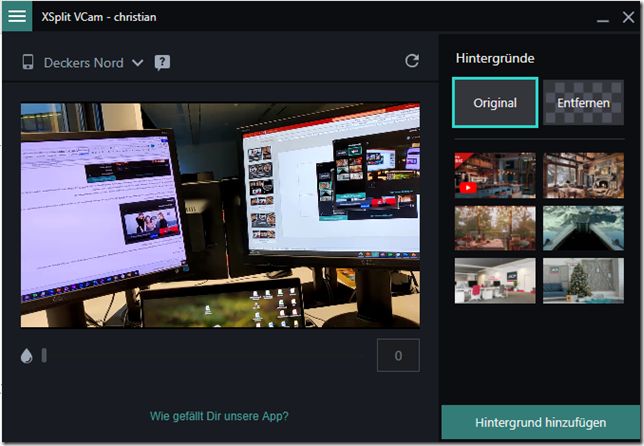
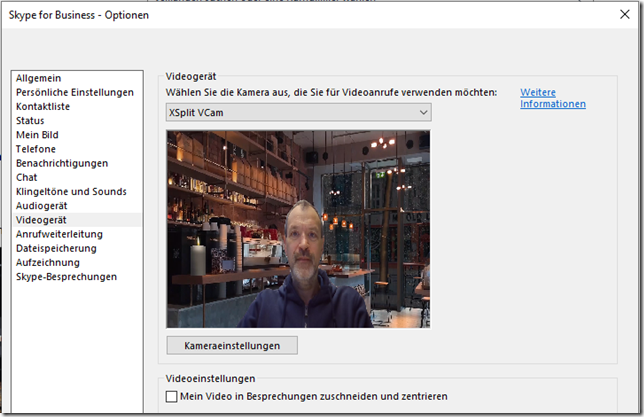
Danke für diesen tollen Tipp, genau das brauchen wir!
Hallo Christian!
Vielen Dank für diesen Tipp.
Ich habe die Xsplit CAM schon vor ein paar Wochen getestet, jetzt im Angebot gekauft.
Obwohl das Angebot gleich vorbei ist, kann ich die Software empfehlen, sieht wesentlich professioneller aus.
Lg
P.
Hallo Christian, das Angebot galt heute (18.1.2021) auch noch. USD 23 incl. Tax.